SSOption
O adware é uma ameaça on-line que geralmente entra no sistema do usuário e exibe anúncios indesejados. O objetivo final do adware é gerar receita para os criadores, promovendo produtos e serviços por meio de anúncios pop-up ou outras formas de anúncios indesejados. Um desses programas de adware é o SSOption, que tem causado problemas para os usuários exibindo anúncios pop-up e redirecionando os usuários para sites indesejados.
O SSOption, ou mais especificamente o SSOption 2.0.9.0 (da SoftwareX Corp), tenta atrair os usuários para instalá-lo em seus computadores com a promessa de permitir que eles joguem vários jogos em flash diretamente na tela de seus computadores. Algumas pessoas podem realmente achar que este é um recurso útil, mas, infelizmente, eles simplesmente cairiam na armadilha do SSOption, pois o aplicativo nada mais é do que um adware projetado para gerar renda para seus criadores, exibindo anúncios indesejados.
Índice
Como SSOption chegou aqui?
O SSOption geralmente entra nos sistemas de destino por meio de sequestradores de navegador ou outras instalações de software malicioso. Depois de obter acesso ao sistema de um usuário, ele assume as configurações do navegador, incluindo o mecanismo de pesquisa padrão, a página inicial e a página de nova guia. Em seguida, começa a exibir anúncios pop-up e redirecionar os usuários para sites indesejados. SSOption também pode instalar aplicativos indesejados adicionais ou fazer alterações não autorizadas nas configurações do sistema.
Se o SSOption for instalado com sucesso, ele começará a exibir o conteúdo patrocinado. Os anúncios podem assumir a forma de janelas pop-up, vários alertas para cupons, banners, anúncios inseridos na forma de palavras-chave sublinhadas (anúncios no texto), banners, etc. pode ser tão difícil, pois todos eles carregam uma variação de:
- Anúncios alimentados por SSOption,
- Anúncios por SSOption,
- Trazido a você por SSOption.
Clicar em qualquer um dos anúncios exibidos pode resultar em aplicativos indesejados adicionais ou PUPs (programas potencialmente indesejados) instalados no computador. Se os anúncios oferecerem extensões de navegador ou barras de ferramentas, provavelmente são sequestradores de navegador; se os aplicativos do otimizador do sistema forem anunciados, eles podem ocultar adware adicional.
Como sei que tenho SSOption?
Os usuários podem notar vários sintomas quando o SSOption é instalado em seu sistema. O sintoma mais comum é o aparecimento de anúncios pop-up e anúncios indesejados. Esses anúncios podem ser persistentes e aparecer mesmo quando o usuário não estiver usando o navegador ativamente. Além disso, os usuários podem notar uma desaceleração significativa no desempenho do sistema, pois o SSOption pode consumir recursos do sistema e fazer com que outros programas indesejados sejam executados.
Se SSOption não for removido do sistema, isso pode levar a mais problemas. Conforme mencionado, isso pode levar à instalação de software adicional, o que pode causar outros problemas no sistema.
Os usuários são aconselhados a verificar seus sistemas com uma ferramenta de remoção de malware confiável para evitar esses problemas. Essa ferramenta pode detectar e remover SSOption, juntamente com quaisquer outros aplicativos indesejados que possam estar presentes no sistema. Além disso, os usuários devem ter cuidado ao baixar software da Internet, especialmente de fontes não confiáveis. Eles também devem manter seu sistema e software de segurança atualizados para garantir proteção máxima contra adware e outros programas maliciosos.
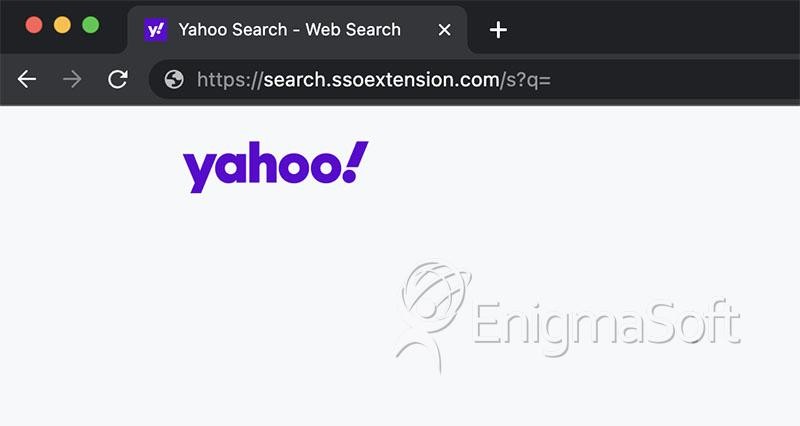
Além disso, você também pode redefinir seu navegador para as configurações padrão. Redefinir seu navegador para os padrões originais garantiria que todas as modificações não solicitadas fossem atendidas.
Redefinir o Safari
-
- Abra seu navegador e clique em Safari .
-
- Clique em Limpar histórico no menu suspenso.
-
- Selecione Todo o histórico e clique em Limpar histórico.
-
- Abra o menu Safari novamente e clique em Preferências.
-
- Clique em Avançado e role para baixo.
-
- Selecione a caixa Mostrar menu Revelação na barra de menus .
-
- Abra o menu Desenvolver e escolha Caches vazios .
-
- Volte ao menu Safari e selecione Preferências .
-
- Abra as extensões e desinstale todas as extensões.
-
- Clique em Desinstalar na caixa pop-up todas as vezes para confirmar a remoção da extensão.
-
- Saia do Safari e abra o Finder .
-
- Abra o menu Ir e vá para Biblioteca .
-
- Vá para a pasta Internet Plug-ins e arraste todos os plug-ins para a Lixeira .
-
- Abra o menu Ir no Finder novamente.
-
- Abra o computador e clique no nome do seu Mac .
-
- Selecione Biblioteca e repita as etapas 12 e 13 .
Redefinir Chrome
-
- Pressione Alt + F simultaneamente e clique em Configurações no menu suspenso.
-
- Role para baixo até a parte inferior da página.
-
- Clique em Avançado e role para baixo novamente.
-
- Em Redefinir e limpar , clique em Restaurar configurações para seus padrões originais .
-
- Selecione Redefinir configurações na caixa pop-up.
Reiniciar o Firefox
-
- Abra o Firefox e digite about:support na barra de endereços.
-
- À direita da nova guia, clique no botão Atualizar Firefox .
-
- Clique em Atualizar Firefox na caixa pop-up e pressione Concluir quando a redefinição estiver concluída.
Redefinir Borda
-
- Abra o Edge e pressione Alt+F .
-
- Selecione Configurações no menu suspenso que aparece.
-
- No painel esquerdo, selecione Redefinir configurações .
-
- Clique em Restaurar configurações para seus valores padrão e pressione Redefinir na caixa pop-up para confirmar.
SSOption Vídeo
Dica: Ligue o som e assistir o vídeo em modo de tela cheia.


